Controller Xbox: Πώς να μεταβείτε από μια συσκευή στην άλλη εύκολα (κονσόλα/PC/Mobile) Xbox One – Xboxygen, Πώς να συνδέσετε τον ελεγκτή παιχνιδιών PlayStation ή Xbox στο smartphone σας | Επόμενος
Πώς να συνδέσετε τον ελεγκτή παιχνιδιών PlayStation ή Xbox στο smartphone σας
Με μια νέα γενιά κονσολών στα ράφια, χιλιάδες ελεγκτές παιχνιδιών είναι ξαφνικά παρωχημένες, ειδικά το Dualshock 4, αφού η Sony δεν επιτρέπει στον ελεγκτή PlayStation 4 να χρησιμοποιεί τα παιχνίδια PS5.
Controller Xbox: Πώς να μεταβείτε από τη μια συσκευή στην άλλη εύκολα (κονσόλα/PC/Mobile)
Το καλοκαίρι είναι συχνά η σεζόν που ευνοεί το χρόνο, την ανάπαυση, τη βρογχέτα ή. ΤΥΧΕΡΑ ΠΑΙΧΝΙΔΙΑ ! Είναι επίσης μια ιδανική περίοδος για να ξεκινήσετε τα συσσωρευμένα παιχνίδια το υπόλοιπο του έτους και να εξερευνήσετε τους meenders του εξοπλισμού που έχουμε στην κατοχή του. Μικρό πρακτικό και χρήσιμο σεμινάριο για νέους χρήστες Xbox. Σήμερα, εδώ είναι πώς να συνδέσετε δύο συσκευές σε έναν ελεγκτή Xbox και να πάτε από το ένα στο άλλο.
Η ανυποψίαστη ισχύς του κουμπιού ζευγαρώματος ελεγκτή Xbox

Είστε ο ευτυχισμένος ιδιοκτήτης ενός Xbox One, μιας σειράς XBox X ή ενός σταθερού ή φορητού υπολογιστή ? Ίσως ακόμη και από όλες αυτές τις συσκευές ταυτόχρονα ? Έτσι αναπόφευκτα, έχετε έναν επίσημο ασύρματο ελεγκτή Xbox. Και τι θα μπορούσε να είναι πιο ενοχλητικό από το να πρέπει να αποσυνδεθεί από μια συσκευή για να αναζητήσει μια άλλη, ενώ υπάρχει μια πολύ απλή εναλλακτική λύση !
Προαπαιτούμενο
- Έχετε ασύρματο ελεγκτή Xbox με σύνδεση Bluetooth (Xbox One V2, Series Xbox, Xbox Elite Series 2, Adaptive Controller)
- Έχετε τουλάχιστον δύο συμβατές συσκευές Bluetooth (Xbox One X | S, Xbox Series X | S, PC, Tablet, Android/iOS 15 τηλέφωνο)
Συνδέστε τον ελεγκτή Xbox στην κονσόλα
- Appairer ο ελεγκτής σας στην κονσόλα σας πατώντας το κουμπί συγχρονισμού (ή ζευγαρώματος) στο μπροστινό άκρο για δύο δευτερόλεπτα.
- Όταν το λογότυπο Xbox του ελεγκτή σας αρχίσει να αναβοσβήνει, πατήστε το ίδιο κουμπί που βρίσκεται στην κονσόλα σας.
- Το λογότυπο Xbox του τελευταίου αρχίζει να αναβοσβήνει για λίγα δευτερόλεπτα πριν από τη ζεύξη να τεθεί σε ισχύ μερικά δευτερόλεπτα αργότερα, όταν τα φώτα των λογότυπων γίνονται σταθερά.
Συνδέστε τον ελεγκτή Xbox στον υπολογιστή
- Ανοίξτε τις ρυθμίσεις Bluetooth στον υπολογιστή σας.
- Κάτω από τα Windows 11, επιλέξτε “Προσθήκη συσκευής” και επιλέξτε “Bluetooth (ποντίκι, πληκτρολόγια, ελεγκτές)” στην υποκατηγορία της επιλογής της συσκευής.
- Αφήστε το κουμπί συγχρονισμού (ή ζευγαρώματος) για δύο δευτερόλεπτα. Το λογότυπο Xbox του ελεγκτή σας θα αναβοσβήνει.
- Εξουσιοδότηση της σύνδεσης στον υπολογιστή. Η σύζευξη θα είναι αποτελεσματική λίγα δευτερόλεπτα αργότερα, όταν το φως του λογότυπου του ελεγκτή θα παραμείνει σταθερό.
Πώς να μεταβείτε από μια συσκευή σε άλλη απλά
Για να μεταβείτε από τη μια συσκευή στο άλλο απλά, πρέπει να πατήσετε το κουμπί ζευγαρώματος δύο φορές γρήγορα. Στη συνέχεια, θα περάσετε εύκολα από την κονσόλα στον υπολογιστή, χωρίς επιπλέον χειρισμό !
Αυτό το χαρακτηριστικό εισήχθη για τα μέλη του Xbox Insider τον Σεπτέμβριο του 2021 πριν αναπτυχθεί και για τους δύο μήνες αργότερα. Επιτρέπει στον ελεγκτή σας να απομνημονεύει μια σύνδεση με μια κονσόλα καθώς και μια σύνδεση με μια συμβατή συσκευή Bluetooth Χαμηλή ενέργεια (PC, Tablet, Android/iOS Τηλέφωνο), επιτρέποντας την απόκτηση συνδεσιμότητας και ταχύτητας. Έτσι, τίποτα δεν θα μπορούσε να είναι απλούστερο για να απολαύσετε τους καταλόγους παιχνιδιών Xbox Pass, το PC Game Pass ή το Xbox Cloud Gaming και φέρτε μαζί σας τις αγαπημένες σας συσκευές στις διακοπές !
Εάν το τέχνασμα δεν λειτουργεί, θυμηθείτε να ενημερώσετε εκ των προτέρων το μικροπρογραμματισμό του ελεγκτή σας πριν δοκιμάσετε ξανά. Επίδειξη βίντεο του Διακόπτης διπλής βρύσης σε δράση παρακάτω.
Demo της νέας λειτουργίας “Double To Switch Devices” σε δράση.
Διευκολύνοντας την εναλλαγή μεταξύ των συσκευών που παίζετε το Xbox On: Console, PC, Mobile κ.λπ. κορυφή.κελάδημα.com/4f6zt1wwao
– James Shields (@shieldsjames) 17 Σεπτεμβρίου 2021

Υλικό xboxygen
Πώς να συνδέσετε το Xbox One Manette
Χρησιμοποιείτε αυτήν τη στιγμή ένα πρόγραμμα περιήγησης απαρχαιωμένος. Ενημερώστε το πρόγραμμα περιήγησής σας για να βελτιώσετε την εμπειρία σας.

Τώρα που οι κονσόλες PlayStation και Xbox χρησιμοποιούν ελεγκτές παιχνιδιών Bluetooth, μπορείτε εύκολα να τα συνδυάσετε με το iPhone ή το Android smartphone σας για να απολαύσετε τα παιχνίδια σας. Μάθετε πώς να συνδέσετε έναν ελεγκτή DualShock ή Xbox για να παίξετε παιχνίδια με παραδοσιακά στοιχεία ελέγχου.
Με μια νέα γενιά κονσολών στα ράφια, χιλιάδες ελεγκτές παιχνιδιών είναι ξαφνικά παρωχημένες, ειδικά το Dualshock 4, αφού η Sony δεν επιτρέπει στον ελεγκτή PlayStation 4 να χρησιμοποιεί τα παιχνίδια PS5.
Αλλά όπως το PS4 και οι νέες εκδόσεις του ελεγκτή Xbox One, που ξεκίνησε μετά τις εκδρομές του Xbox One S/X χρησιμοποιεί το Bluetooth, είναι δυνατόν να τα συνδέσετε με το smartphone σας και να παίξετε τις θύρες τυχερών παιχνιδιών της κονσόλας, σε εγγενή παιχνίδια με ελεγκτή, εξομοιωτές ή ακόμα και παιχνίδια streaming στο σύννεφο.

Ελεγκτής PS4 Dual Shock 4

Ασύρματο λευκό ελεγκτή Xbox
- Διαβάστε επίσης: Τα καλύτερα παιχνίδια για κινητά για Android και iPhone το 2021
- Διαβάστε επίσης: Οι καλύτεροι εξομοιωτές παιχνιδιών στο Android
Πώς να συνδέσετε έναν ελεγκτή παιχνιδιών PlayStation στο smartphone σας
Για να συνδέσετε έναν ελεγκτή DualShock 4 ή DualSense στο smartphone σας, θα πρέπει να τοποθετήσετε τον ελεγκτή σε λειτουργία ζευγαρώματος. Για να το κάνετε αυτό, ακολουθήστε αυτές τις οδηγίες:
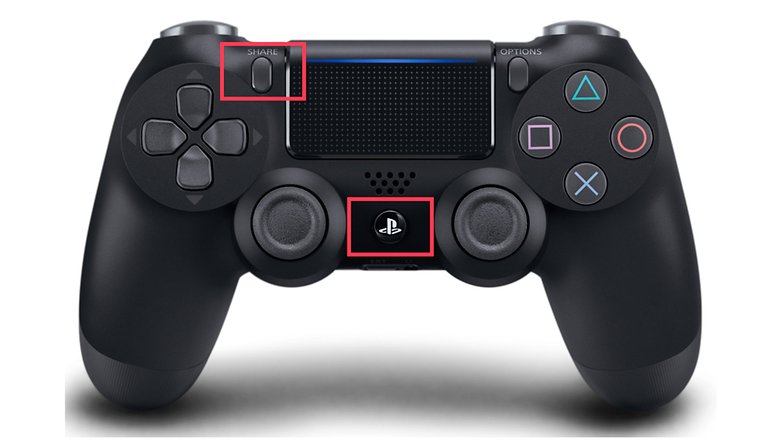
- Πατήστε ταυτόχρονα το κουμπί PS και τα κουμπιά Μοιραστείτε/Δημιουργία Μέχρι να αρχίσει να αναβοσβήνει το φως απτικής οδοστρώματος.
- Ακολουθήστε τα βήματα για να συνδέσετε τον ελεγκτή με Android ή iOS.
Πώς να συνδέσετε έναν ελεγκτή Xbox στο smartphone σας
Πρώτον, ελέγξτε ότι έχετε έναν συμβατό ελεγκτή Bluetooth. Αυτά είναι τα μοντέλα που κυκλοφορούν μετά την εκτόξευση του Xbox One S/X, τα οποία έχουν το ίδιο πλαστικό γύρω από το κουμπί Xbox όπως στην πρόσοψη του ελεγκτή.
Ελέγξτε επίσης την κονσόλα Xbox ή την εφαρμογή Accessories Xbox για PC εάν υπάρχει ενημερωμένο υλικολογισμικό για τον ελεγκτή (ναι, ακόμη και οι ελεγκτές λαμβάνουν τώρα ενημερώσεις OTA). Στη συνέχεια, ακολουθήστε τα παρακάτω βήματα:

- Φωτίστε τον ελεγκτή πατώντας το κουμπί Xbox
- Πατήστε το κουμπί (peer) και κρατήστε το προς τα κάτω μέχρι να αρχίσει να αναβοσβήνει το κουμπί Xbox
- Ακολουθήστε τα βήματα για να συνδέσετε τον ελεγκτή με Android ή iOS
Πώς να συνδέσετε έναν ελεγκτή παιχνιδιών Bluetooth στο smartphone σας Android
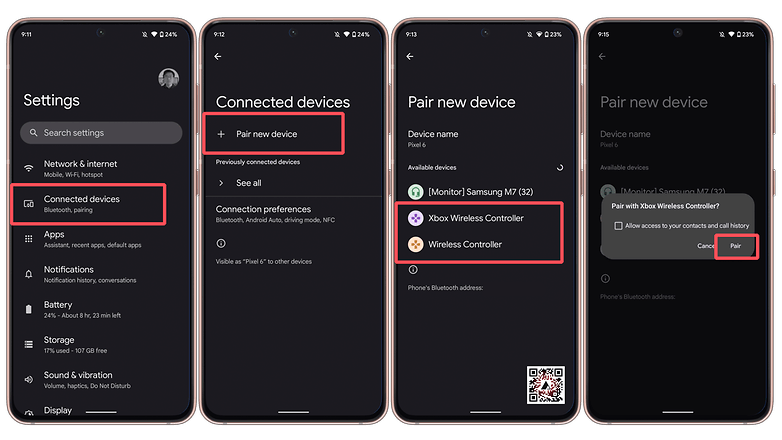
- Ανοίξτε τα Ρυθμίσεις
- Επιλέξτε την επιλογή Συνδεδεμένες συσκευές
- Ή Σύνδεση >Bluetooth, Ανάλογα με το smartphone
- Πιέζω Συσχετίστε μια συσκευή.
- Πατήστε τον εντοπισμένο ελεγκτή και επιβεβαιώστε την αδελφοποίηση.
Πώς να συνδέσετε έναν ελεγκτή παιχνιδιών Bluetooth στο iPhone σας
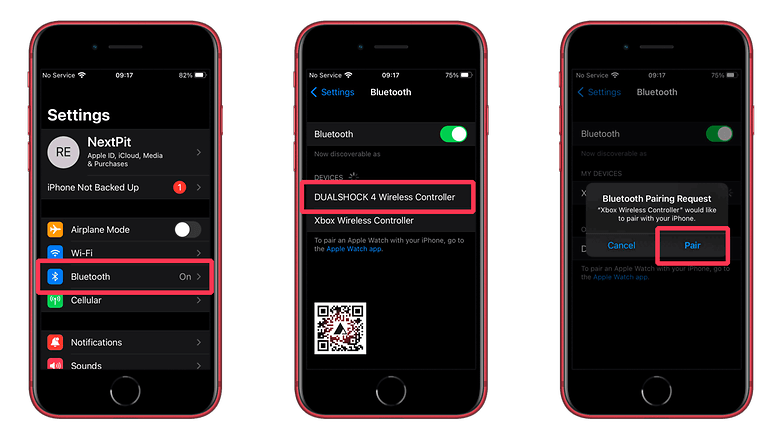
- Ανοίξτε τα Ρυθμίσεις
- Επιλέξτε τον εντοπισμένο ελεγκτή.
- Πατήστε Ζεύγος
Αυτό είναι για αυτό το σεμινάριο. Προτιμάτε τα αφτικά στοιχεία ή τη χρήση ενός καλού παλιού joystick σε ποιους τύπους παιχνιδιών παίζετε στο smartphone σας? Ας μιλήσουμε για τα παρακάτω σχόλια!



